索尼刷机工具Flashtool是一款索尼爱立信开发的手机刷机工具,支持刷手机内核,支持给手机RooT等操作,本款刷机工具安装全称SONY Xperia Flshatool,是Sony索尼品牌手机的专用刷机工具,装好驱动,下载好官方的.ftf格式的固件,接着使用Flashtool即可开始进行刷机!本网中KKX为大家分享的Flashtool强刷工具为中文汉化版,欢迎有需要的用户前来获取!
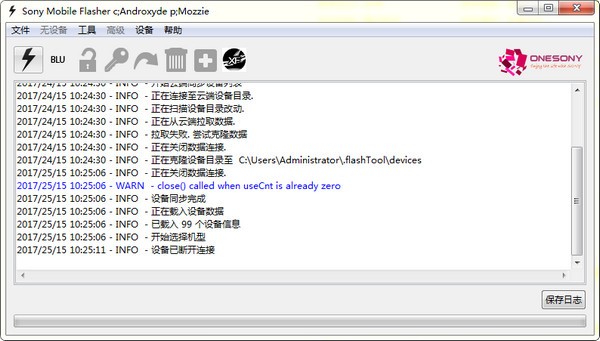
刷机教程
①、点击“刷写”按钮,弹出固件选择对话框。(请确保ftf固件已经放在了firmwares文件夹下。)②、选择相应固件。
③、等待数秒后(程序在后台解压ftf固件包),弹出“flash mode”对话框,关闭手机,按住返回键,连上电脑USB。(重要资料请自行备份)。
④、软件自动识别手机,开始刷写。
⑤、当软件出现以下提示时:
INFO - Flashing finished.(刷写完成)
INFO - Now unplug the device and power it on(现在拔掉USB,打开手机)
INFO - Then go to application settings(然后进入手机设置,应用程序)
INFO - turn on Unknown Sources and Debugging(勾选未知来源并打开调试选项)
拔掉手机,刷机完成,开机等待手机完成初始化即可。
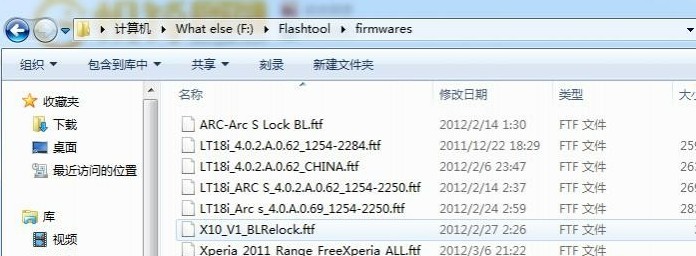
所有ftf文件 放到 flashtool下firmwares文件夹下
打开flashtool,usb连接手机,点击“小锁”图标, 大约2分钟root完成, 等待finish字样后,重启手机。
1. 选择所需刷入的FTF,放入Flashtool当中的 firmwares 文件夹。
2. 打开Flashtool工具,点击左上角的刷写按钮(英文为Flash)
3. 选择所需刷入的FTF,右下角点击确认。
4. 工具读取数据中,读取完毕会提示插入USB。 此时手机在关机状态下,按着返回键不放开的同时插入USB线,即可开始刷入。完成后拔掉USB开机即可。
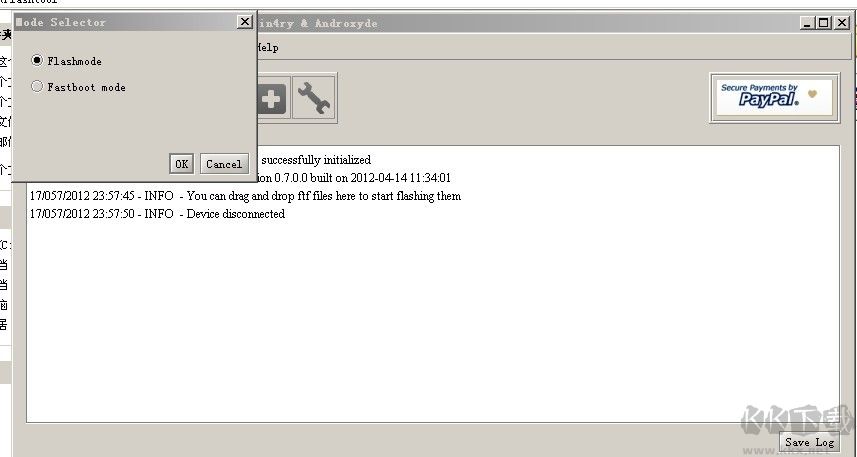
打开flashtool,usb连接手机,点击“闪电”图标,如图所示: 出现弹窗后选择默认“ Flashmode”直接ok继续。
勾选“No Final Verification Check”
不要忘记连接手机
出现这个说明驱动没有安装好,FLASHTOOOL里面那个DIVERE.EXE再安装一下
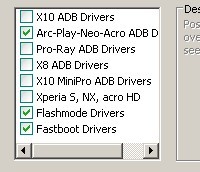
松开手机上的按键
开始刷机中,要保证不出现红色提示哦
刷机OK。
拔掉手机,刷机完成,开机等待手机完成初始化即可。
Flashtool 锁回BL。
索尼刷机工具Flashtool使用方法
这里以索爱XPERIA ray ST18i强刷为例
1、先将手机关闭,千万不要连接到计算机上。备好USB数据线待用。
2、进入解压后得到的Flashtool文件夹,见下图所示:
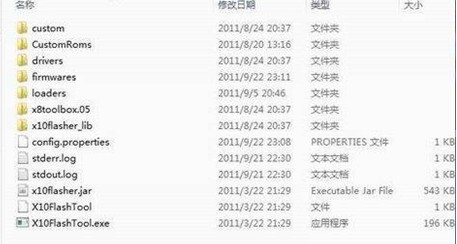
3、双击X10Flashtool.exe进入程序主界面,见下图所示:
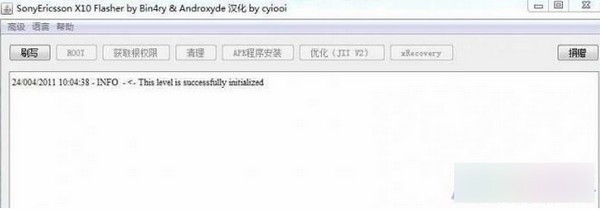
4、单击刷写按钮,出现菜单。见下图所示:所示
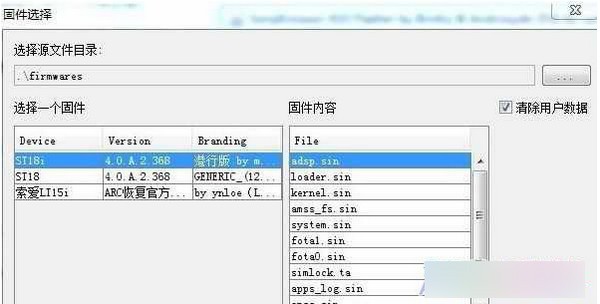
5、在菜单的左侧选择你想要强刷的强刷包,这边我就随便选择一个了。选择完毕后右侧会出现这个强刷包中所有包含的刷机文件。然后点击OK。请等待。出现的界面见下图所示:
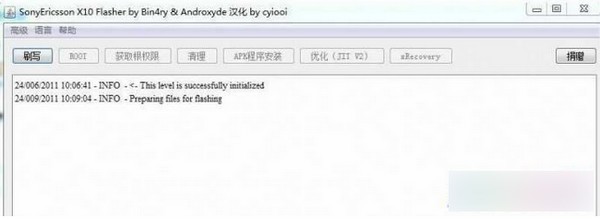
6、等待一会儿,就会出现下一步操作提示。见下图所示:

7、此时拿出手机,千万不要开机。按住“音量-”按键不放,再用数据线连接手机和计算机。此时手机指示灯是常亮绿色。如果是第一次使用计算机上会有提示安装驱动。请按照帖子一开始的提示安装正确的驱动。驱动安装错误会找不到设备。请务必仔细安装。
8、当安装完驱动后,手机就开始自动刷写了。刷写过程在Flashtool主界面的最底部会有绿色进度条。当走到最后面。等一下主界面上会有提示“finished”和三句让你重启手机的提示。
9、把数据线从手机上拔掉,关闭Flashtool工具。给手机开机。
10、第一次开机会很慢,请不用担心。第一次进入系统后建议恢复一次出厂设置。
以上便是KK下载小编给大家分享介绍的索尼刷机工具Flashtool!
